

在某些情况下,我们会发现自己的相机镜头所能容纳的风景极为有限。即便后来我购入了焦距最短12mm的超广角镜头,也会在一些情况下很难达到自己满意的构图效果。
我们都知道,镜头焦距越短,视角越宽广,能够容纳的景物也就越多。但是焦距很短的时候会给拍摄的景物带来极为夸张的畸变,甚至把本来平直的建筑线条变成弯曲的,也就是所谓的“鱼眼镜头”。
尽管这种畸变可能会很有趣,但大多数情况下我们并不希望出现这样的情况。那么,拼接拍摄便成了这种尴尬时刻的首选技术手法。下面我就结合实战,来给大家分享一下拼接拍摄的技术路线和创作思路。

1.何谓拼接拍摄
拼接拍摄在我的理解中,就是弥补镜头视野的先天性狭窄。拼接拍摄包括广角拼接以及局部拼接。
广角拼接顾名思义就是利用广角镜头进行拼接,例如镜头视角达到120度时,拍摄2-3张就可以将180度的视野拍全。
局部拼接是用焦距较长的镜头进行拼接,就像我们平时玩的拼图一样。局部拼接对于存储空间以及电脑性能要求太高,在本文中暂不作介绍。
广角拼接又包括水平拼接、垂直拼接以及不规则拼接。
大多数情况下我们都会选择水平拼接。最简单的水平拼接拍摄应该就是手机自带的全景功能。从左晃到右,保持手机匀速转过一定的角度,就可以完成一张全景拼接拍摄。
而对于单反相机来说,大多数都没有内置的全景拍摄功能,即便有,也是机内合成了一张JPG格式的照片。
对于像认真玩摄影的朋友来说,拍摄Raw格式照片是必须的。Raw格式照片的优势我在此就不重复了。偶尔有一些玩摄影的朋友会尝试垂直拼接以及不规则拼接,也别有一番趣味。

▲ 图片来自:Ethanvision
上面这张图是我的朋友拍摄的,在前期拍摄时他选择横构图拍摄一张,竖构图拍摄一张,后期时居然也可以拼成一张照片,而且也是妙趣横生,表现了大都市的光怪陆离之感。
2.拼接拍摄的器材准备
一台单反相机或微单相机是“专业摄影票友”的必备装备。
相机最好配置广角甚至超广角镜头,因为我们选择全景拼接就是想表现景物的壮阔之感,那么对于画面细节的要求就势必会降低一些,当然,如果对局部细节有极致的要求,可以选择局部拼接的方法,但要求你的电脑具备处理几亿像素图片信息的能力。
视角越广,每次拍到画面涵盖范围越大,达到相同拼接角度所需要拍摄的照片数量就相对越少,这样会在前期拍摄中为你节省大量精力和时间,能够让提高你创作的效率。
三脚架是备选的器材。很多朋友觉得,想认真的玩摄影,必须上架!但我觉得选择器材一定要看自己的需要。如果是在光线充足的白天,我觉得三脚架是可以抛弃的。而在拍摄夜景时,毫无疑问三脚架是必备。
除此之外,如果有一个水平的平台可以放置相机,也是可以考虑的。不拘泥于器材,充分发挥,是我玩摄影一向的原则,也是乐趣所在。
另外很多朋友觉得必须选择全景云台,最好是带刻度的,可以显示出目前转过的角度,并且能够保证云台转动平面是水平的。我也觉得大可不必,一方面全景云台这类的器材都价格不菲,尽管它们在机械性能等各方面都非常考究。另一方面,实际拍摄中如果过分精细,还是会浪费大量精力和时间,很容易错过那些迷人的精彩瞬间。
试想一下,如果是在一个云卷云舒的好天气里,自己有幸站在视角不错的位置上,如果仅仅是因为这些细枝末节的问题耽误了拍摄,事后会不会觉得遗憾呢?

3.拼接拍摄地点的选择
想要呈现宏大壮阔的城市风光,视野开阔是最基本的要求。但同时也要注意一些细节。
第一,视野中最好不要有单个建筑物过于突出,除非它可以作为有别于其他建筑的点睛之笔,或者在垂直方向上和其他建筑错落开来,作为前景存在。
比如下面这张拼接拍摄图,画面中那幢尖顶建筑相当抢眼。其原因是这幢楼比较高,而且距离拍摄位置比较近。然而这幢楼比较有特色,我觉得以它作为画面的中心未尝不可。

再比如下面这张拼接图,右下角的两幢建筑很有特色,并且能够和陆家嘴建筑群形成高低错落的对比关系,作为前景在画面中存在,能够平衡画面结构。

第二,我们在拼接拍摄的时候往往选择爬楼,也就是到达高楼大厦的顶端。而如果只局限在楼顶的某个位置,视野很可能会收到限制,可能需要移动位置才能将周围的景色拍全。这时需要注意移动的距离不宜过大,否则后期图片拼接合成的时候很容易出现破绽。

例如上面这张拼接后的照片,出现了较为明显的破绽。这就是两张拍摄位点距离过大造成的空间视差。
这种现象产生的原因很容易理解。在A位置上拍摄的照片中,甲大楼挡住了它后面的乙大楼。而如果你换到B位置,很可能就会拍到乙大楼。
有时这种位置的移动难以避免,比如想要超大范围拼接(比如大于180度),或者楼顶情况较为复杂(有障碍物遮挡拍摄视野)。很多时候这种视差是不可避免的。
通常我都会在后期拼接之后选取单张原始照片,手动对齐,并且利用蒙版把其他部分涂掉,只保留想要修复的建筑物或区域,将视差产生的瑕疵覆盖,便可以较好的修复。

▲修复后的效果图,整体效果得到优化。
4.拼接拍摄前期技术细节
如果想拍出经典的横平竖直的城市全景照片,那么拍摄时一定要注意相机俯仰角保持不变。
为了便于理解,下面我用手机的全景拍摄做一个简单的讲解。
在iPhone的全景模式下,屏幕中心有一条水平辅助线,这条线可以帮助我们判断俯仰角是否保持不变。在横向转动手机的时候,手机自带的重力感应装置可以判断手机的姿态。如果俯仰角发生了变化,箭头便会偏离中心的水平线。
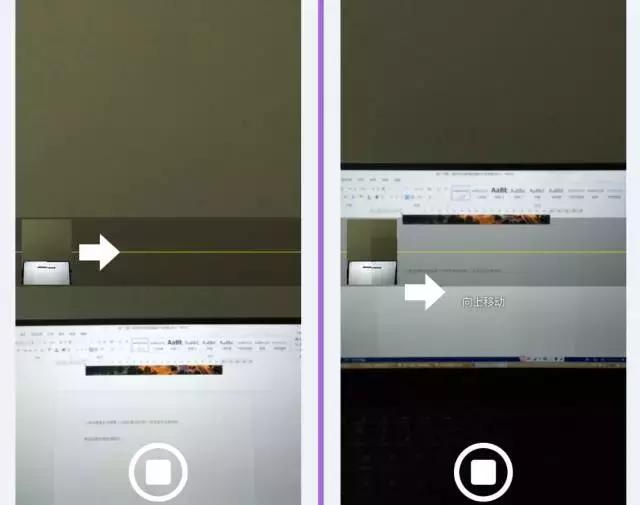
用相机拍摄的道理是一样的。
假设相机的CMOS平面是由相机的x轴和y轴构成的,那么镜头的中轴就是相机的z轴。我们不要求z轴必须在空间的水平面上,但是我们要求z轴和水平面的夹角保持不变。
所以拼接拍摄时,相机的z轴如果能保持在同一个假想的圆锥体表面上,并且此圆锥体的中轴线和地平面垂直,那么理论上是可以拼接出横平竖直的城市全景图。
上述的立体几何表述也许太过生涩,下面的判断方法会更加符合实战要求。
无论是爬楼还是在平地,我们在拍摄时最好事先找准一条参照线,比如地平线。只要保证相机左右转动时,这条参照线在画面中保持在同一个水平即可。例如下面的一系列图片,大体上可以满足这一要求,这样就会方便后期拼接制作。
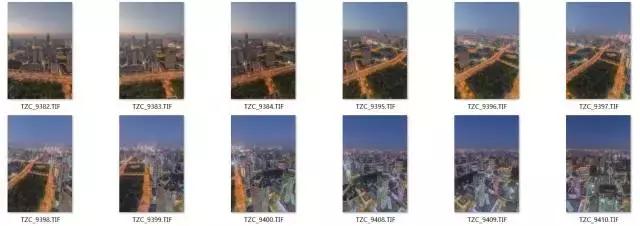
保持相机俯仰角的方法最有效的方法是保证云台的旋转平面在水平面上。
这样无论相机处于俯视还是仰视,都不会在转动过程中改变其俯仰角。其次,某些高端相机自带虚拟水平仪功能。
这种水平不仅是相机x轴的水平,而且也可以测量z轴和水平面的关系。通过虚拟水平仪可以帮助我们判断云台旋转平面是否在水平面上。
如果没有虚拟z轴水平仪也没关系,通过保持选定的参照线在画面中的位置也可以,这种方法相对粗糙,需要后期进行调整,但是如果降低精度的要求,便可以在前期拍摄时省去大量精细调整相机姿态的时间。
希望大家在实战中多多体会,尽可能达到画面结构精确性和非拍摄操作之间的平衡。
另外一个重要的问题是每拍摄下一张时应该和上一张重叠的比例大小。根据个人的经验,一般在水平方向重叠50%即可。
但在实际拍摄时我都会偏向保守,使重叠比例适当增大,也就是每次相机转动的角度小一些,拍摄密度高一些。毕竟出来拍一次很不容易,尤其是到达了很好的机位,拍摄机会来之不易,不允许出现低级错误。重叠比例太小很容易拼接不成功。

▲上图为重叠比例较小的系列图片
并且由于我们在全景拼接时只是希望把角度拍全,但是往往会忽略每一张各自的构图,因此单张照片很难单独拿出来作为作品。所以拍摄时我会刻意在某些满意的构图上多停留一下。
5.后期拼接的详细操作流程
下面我给大家详细地讲一讲我平时常用的后期拼接及修图方案。修图流程主要用到的软件还是PS。

但是我会向大家介绍另一款接片神器!
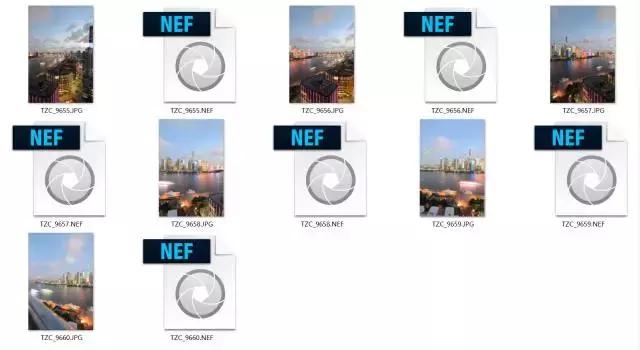
经过前期拍摄,我们得到了类似这样的一组可供全景拼接的照片序列。
PS:我的相机拍摄设置为Raw+basic Jpg的组合,这样便可以方便的直接在Windows的窗口中查看拍摄的照片,而不需要类似LR这样的照片管理软件。使用basic可以尽可能的减小jpg文件所占的空间。
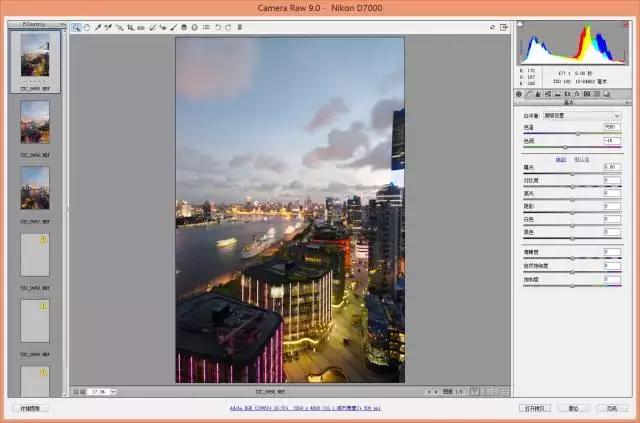
将需要拼接的raw格式照片全部选中,拖进已经打开的PS窗口中,会弹出Camera Raw界面,让我们调整raw格式照片的曝光、高光阴影等基本参数。
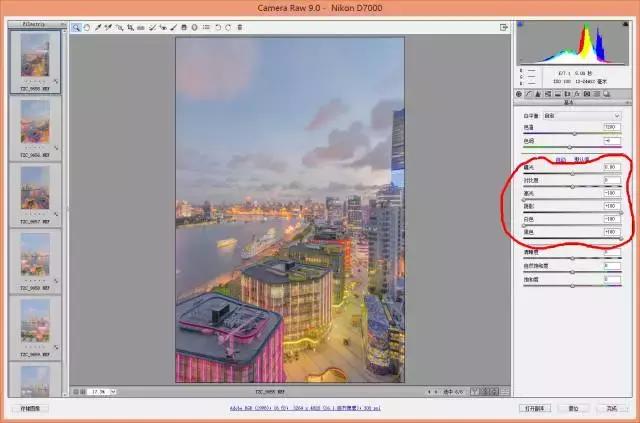
全选所有照片。按照“灰度原则”,减少高光、白色(白场),提高阴影、黑色(黑场)。
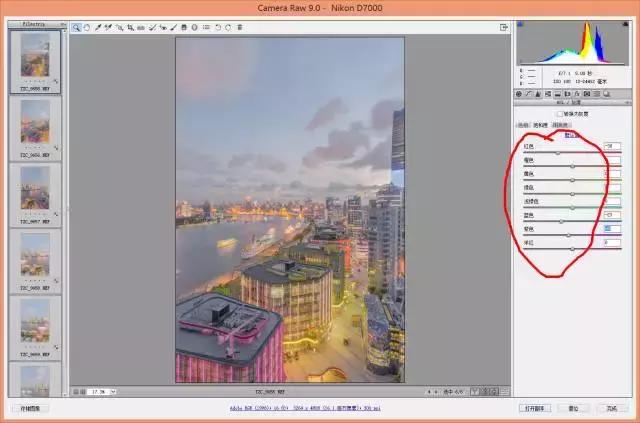
观察照片,发现照片中部分红色及蓝色灯光饱和度过高,已出现溢出现象。因此可整体降低红色及蓝色饱和度。紫色饱和度也可以稍许降低。
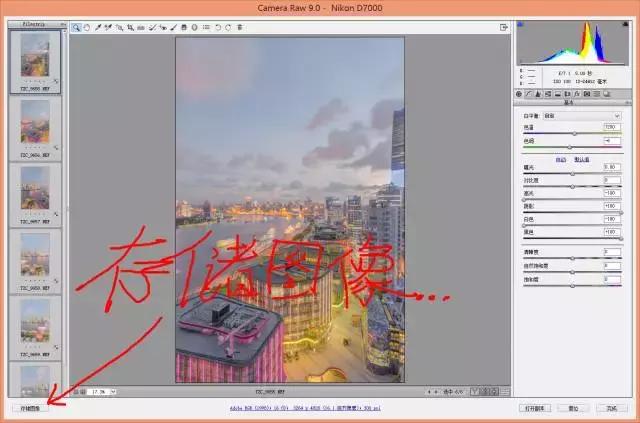
可根据具体情况做其他调整。但是切记!在Camera Raw界面中操作结束后一定要点击左下角的“存储图像”,而不是右下角的“打开图像”、“完成”等。
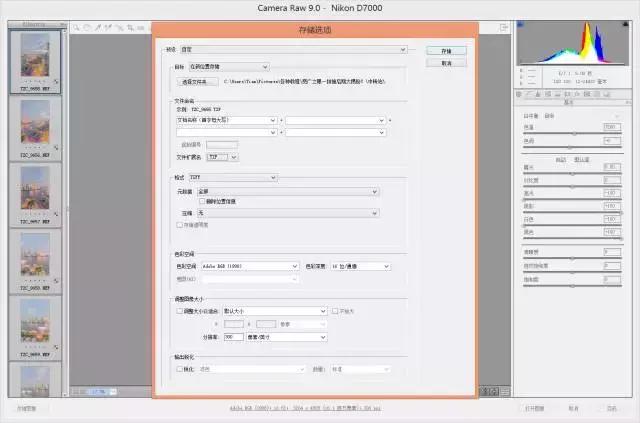
点击左下角的“存储图像”后,会弹出存储选项。通常我选择存储为TIF格式。TIF格式可以保存照片的几乎全部信息,虽然所占空间较大。

选择好存储位置以后,会生成这样一系列图像序列。刚刚在Camera Raw中所作的调整会记录在TIF图像中。因此这些图像看起来都比较“灰”。
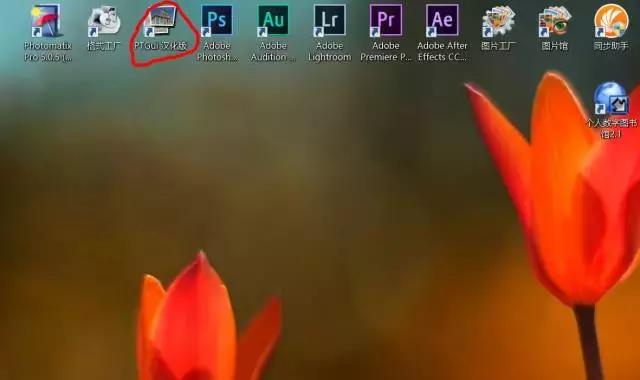
图像序列的准备工作到此结束。这时我将祭出我在制作拼接图像时的大杀器:PTGui .
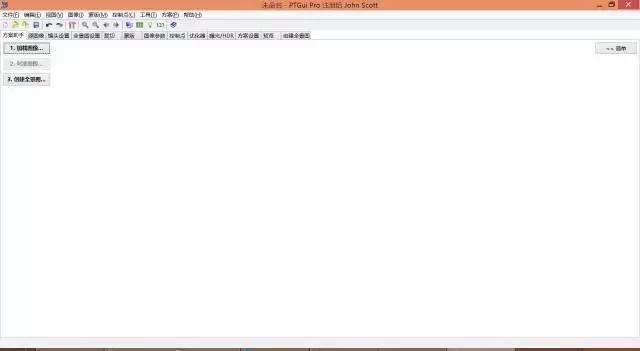
PTGui打开后是这样一个界面。虽然看起来菜单按钮挺多,但是它有个傻瓜功能——方案助手。总共分三步:加载图像(即刚刚创建的全景图像序列)、对准图像(也就是拼接的过程,这个交给计算机)和创建全景图(人工稍作调整后保存生成的全景图)。
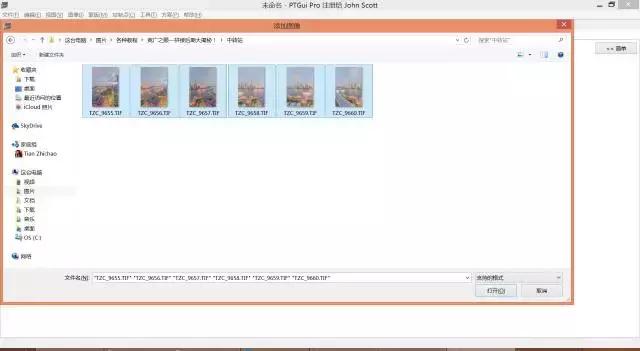
点击“加载图像”,选择刚刚保存的TIF图像序列。
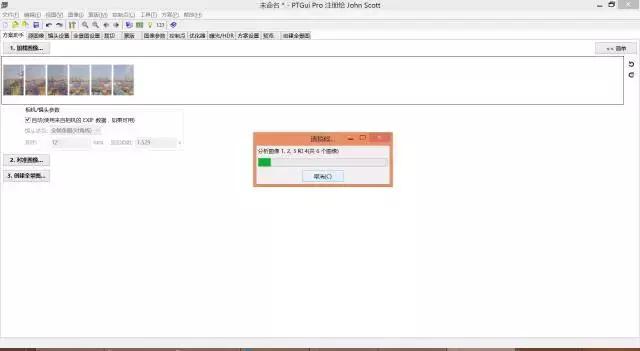
加载完成后,点击“对准图像”,计算机自动分析并对齐拼接。

计算完成后弹出全景图编辑器。在这个窗口中,我们可以旋转、弯曲生成的图像,操作方法是直接在图像上按住左键或右键进行拖拽。
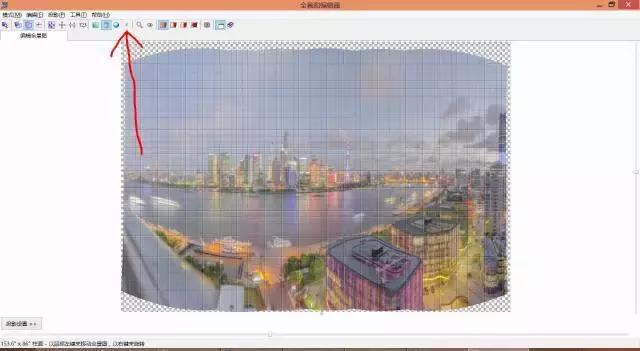
红箭头所指的下拉菜单有很多种不同的拼接模式供我们选择。由于截图工具没法截到这个下拉菜单,大家可以在实战中体会各种拼接模式的不同。
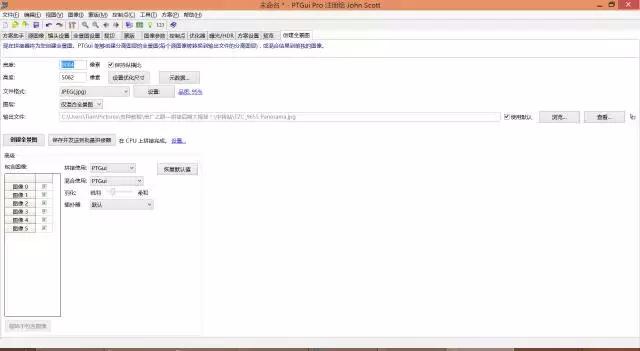
调整好拼接的图像后,直接将刚刚弹出的“全景图编辑器”关闭,PTGui会回到主界面。这时已经开始了保存的步骤。
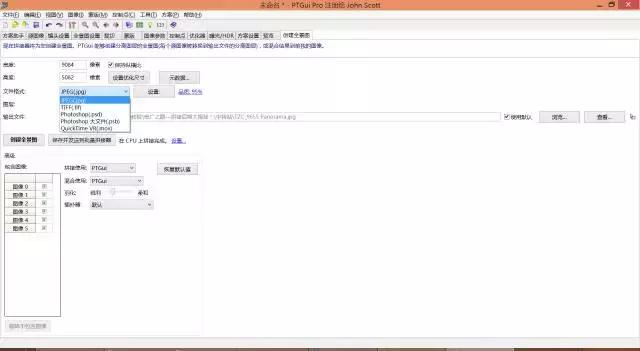
为了尽可能保存更多的图像信息,我通常选择psd作为保存的文件格式。
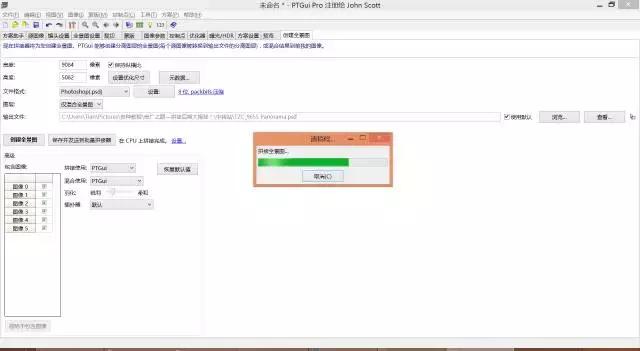
选择好保存格式及输出位置后,点击“创建全景图”,软件自动生成psd文件。
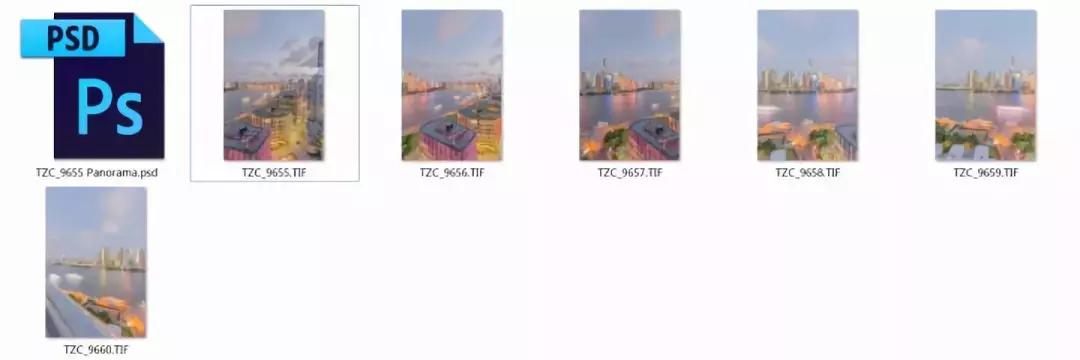
我通常会保存在TIF文件的相同位置。于是全景图的psd文件便生成了。打开它,便可以直接在ps中进行进一步的调整和制作。

打开新生成的全景图psd文件。首先需要做的就是裁剪和图像的变形调整。

尽可能裁剪掉空白像素部分及多余的画面元素。
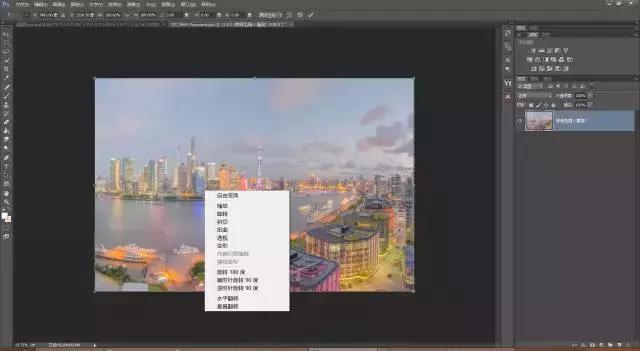
裁剪完成后点击回车,退出裁剪模式。选中图层,Ctrl+T,进入自由变换模式。左下角残余一点多余的元素,我们需要利用自由变换中的变形工具把它移出画框。

用变形工具向左下角拖拽画面,多余的东西就消失了~

有的时候在变形的过程中,画面里本来横平竖直的建筑物等元素会受到影响,被“掰弯”。然而我们并不想让它们受到变形的牵连。这时我们就需要“冻结”它们。我们可以在变形操作前复制一下原始图像,建立一个蒙版,使这些需要被“冻结”的部分显示,而其他可以受到影响的部分则不显示(蒙版如图红圈所示)。
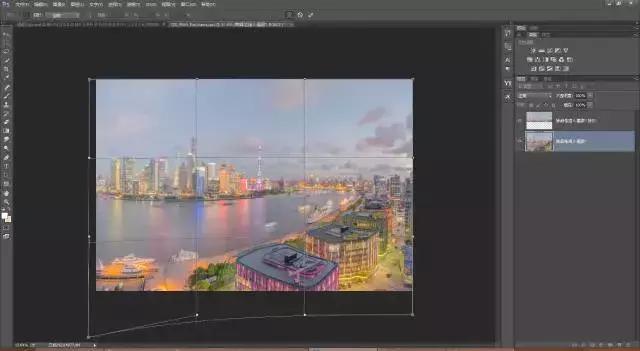
在“冻结”了上半部分图像以后,我们再用“变形工具”拖拽左下角,就不会对上半部分图像产生形变影响了。

调整好图像的结构以后,我通常会将图像合并,这样方便后续的操作。
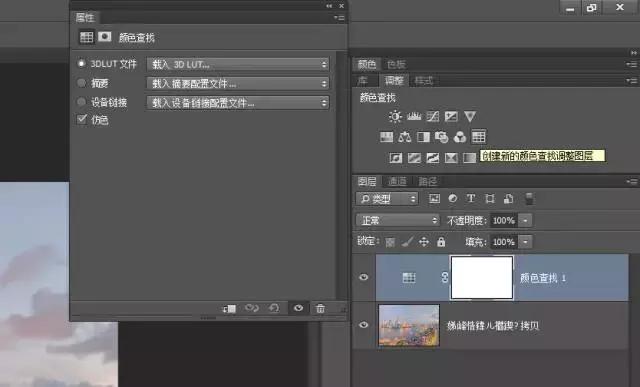
添加一个“颜色查找”图层,使图像色彩丰富,韵味十足。
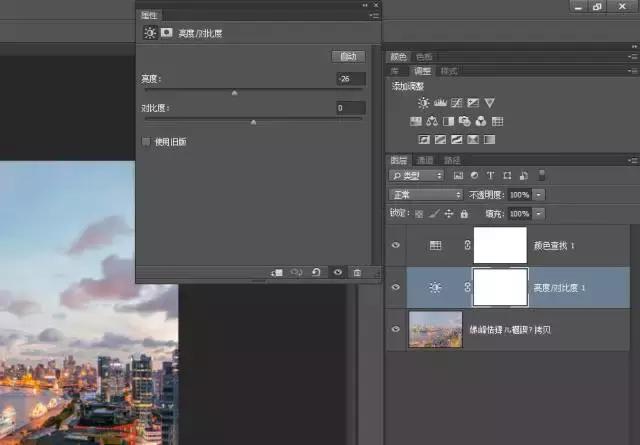
图像显得比较亮,添加一个“亮度/对比度”图层,降低整体亮度,使图像层次更加丰富。
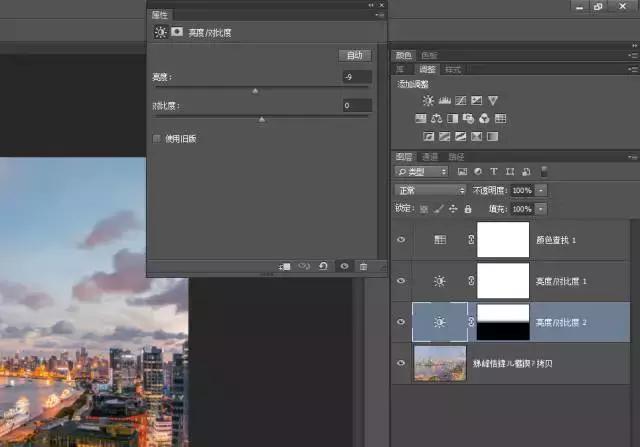
继续添加一个“亮度/对比度”图层,并且只显示天空部分,再次压暗天空。

经过必要的调色等步骤后,可以出图了!张家口的酒店如何的做酒店全景



![[field:title /]](/style/images/star.png)

